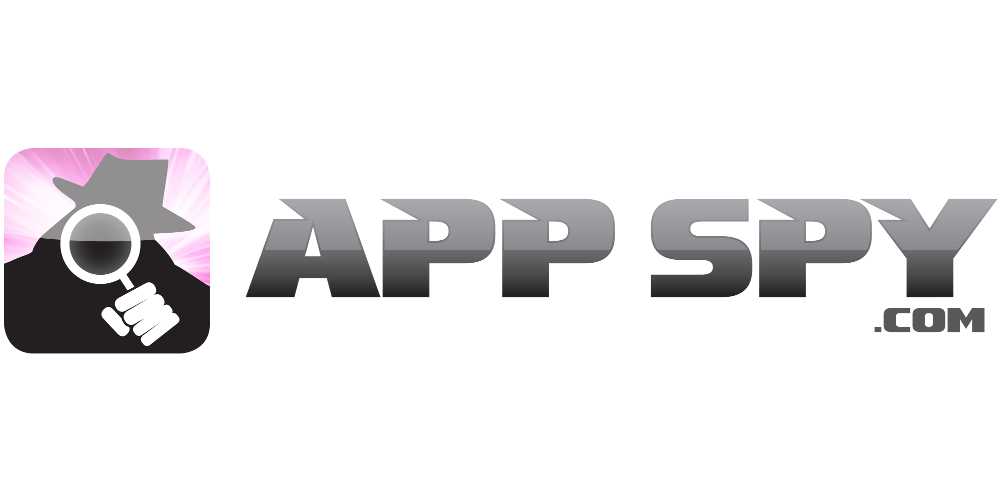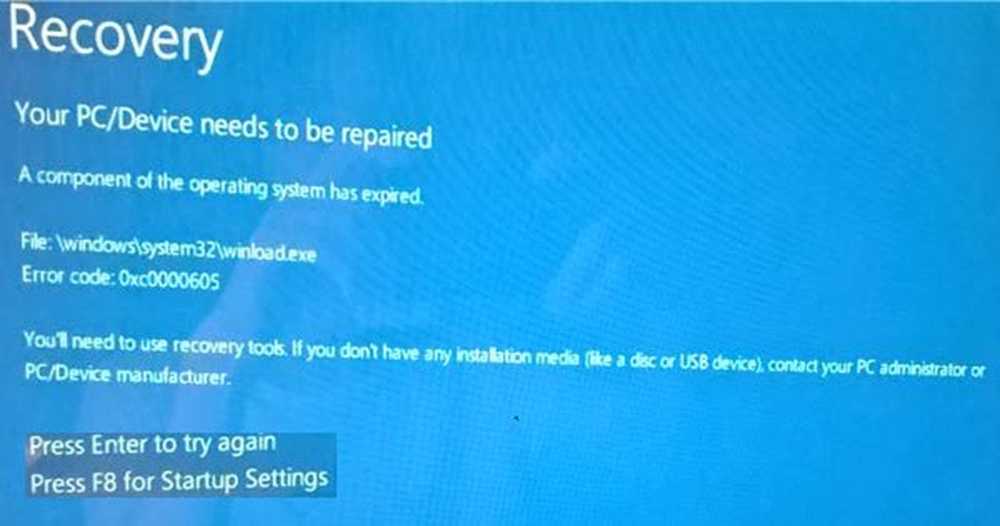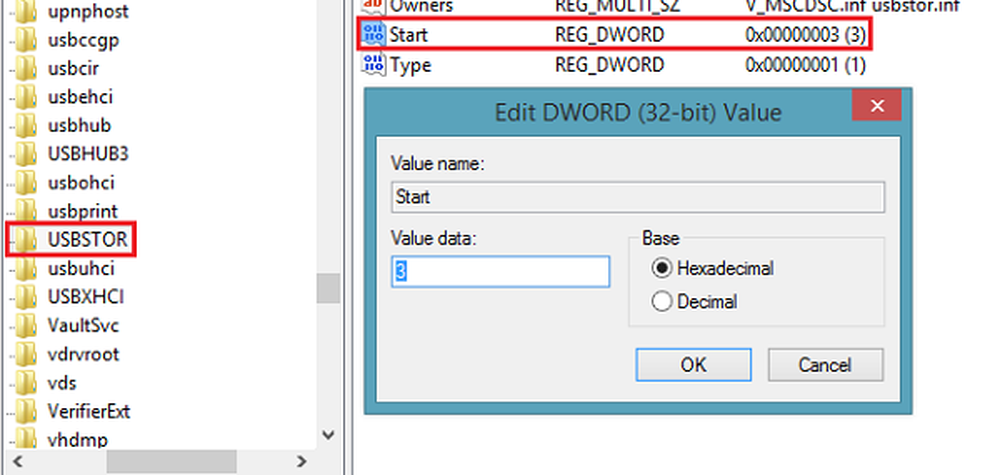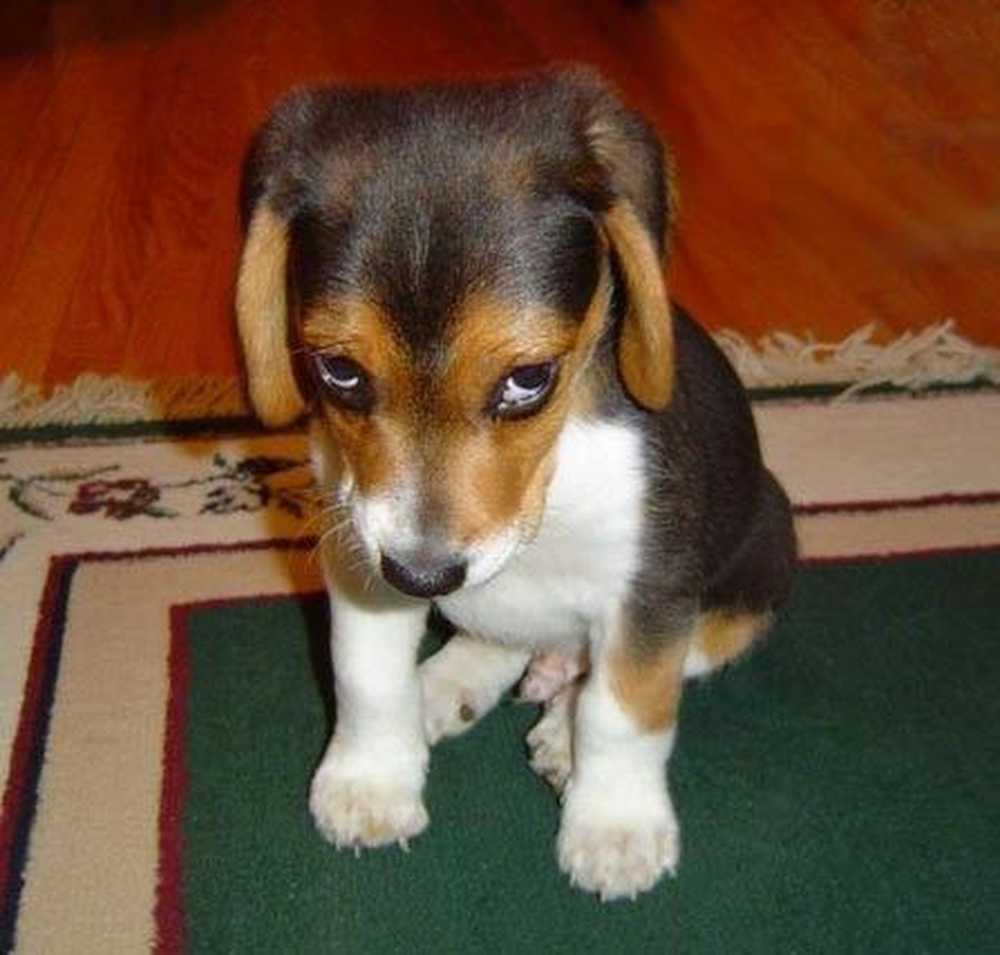Une erreur de lecture du disque s'est produite, appuyez sur Ctrl + Alt + Suppr pour redémarrer.
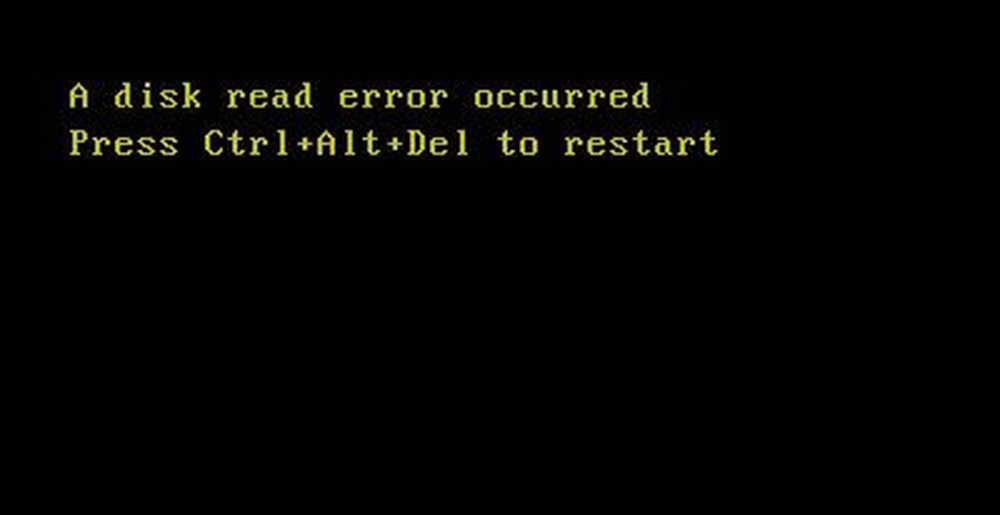
Si au démarrage de votre système Windows, vous obtenez souvent l'erreur - Une erreur de lecture du disque s'est produite, appuyez sur Ctrl + Alt + Suppr pour redémarrer. voici quelques points à essayer pour résoudre le problème.
La première chose à faire est d'appuyer sur Ctrl + Alt + Suppr et de voir. Cependant, lorsque vous appuyez sur Ctrl + Alt + Suppr, si, au redémarrage, le système vous ramène au même écran d'erreur et que cette opération est effectuée en boucle, vous devrez peut-être effectuer un dépannage supplémentaire. Si cette erreur est accompagnée d'un bruit étrange qui signifie un problème matériel.
Il y a une erreur de lecture sur le disque
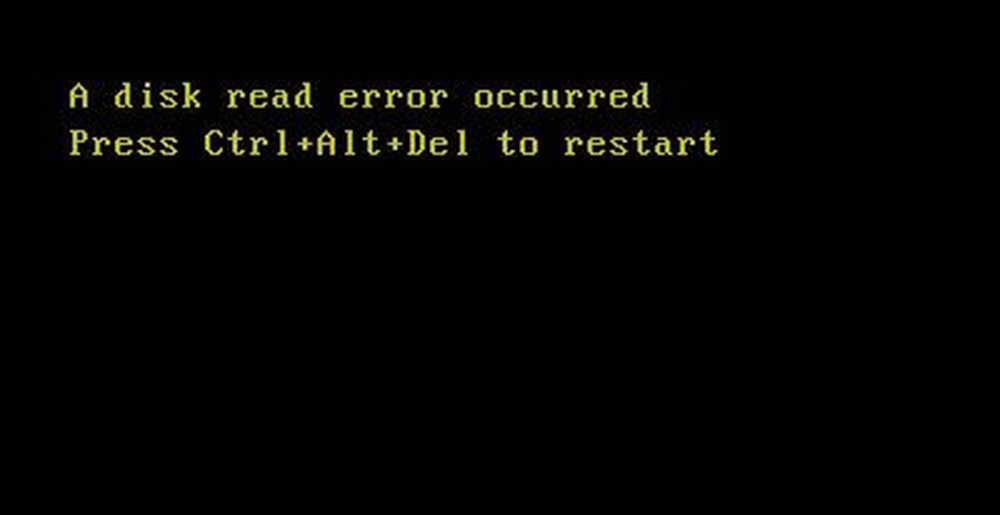
Les causes de l'erreur peuvent être nombreuses, mais nous pouvons les réduire à trois bases:
- Configuration incorrecte du MBR: Les erreurs de gravure sur disque et les attaques de virus sont les causes les plus courantes de configuration incorrecte du MBR. Dans une certaine mesure, il peut être résolu par un dépannage au niveau logiciel sans changer le disque dur..
- Table de partition mal configurée: Si la table de partition n'est pas correctement configurée, ce problème pourrait encore être résolu au niveau logiciel.
- Le problème pourrait être avec le disque dur physique lui-même.
1] Exécuter Check Disk à partir de l'invite de commande
Puisque l'ordinateur ne démarre pas, nous devons résoudre le problème à l'aide de Options avancées.
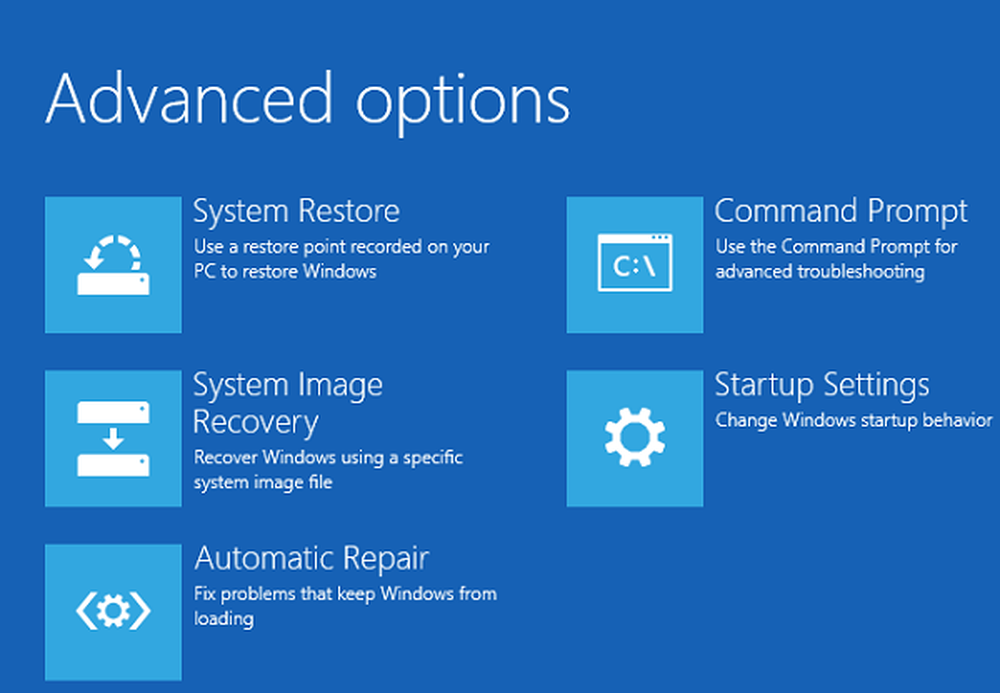
Une fois que l'écran d'invite de commande est ouvert, exécutez la commande suivante:
chkdsk C: / f / x / r
Dans ce chemin, C est votre lecteur racine. Il pourrait être changé si différent.
S'il trouve et corrige les problèmes, vous obtiendrez un rapport des erreurs. Sinon, le message serait affiché Windows a analysé le système de fichiers et n'a trouvé aucun problème. Dans ce cas, passez à l'étape suivante.
2] Enregistrement de démarrage principal de réparation
Le cas précédent ayant été isolé, le problème peut provenir des enregistrements de démarrage principaux (MBR). Parfois, les enregistrements de démarrage principaux peuvent être corrompus. Bien que grave, il peut être corrigé. Vous devrez réparer le Master Boot Record.
3] Mettre à jour le BIOS du système
Maintenant, c'est délicat, et vous ne le connaissez pas, ne l'essayez pas. La mise à jour du BIOS peut entraîner des problèmes si elle est effectuée incorrectement - mais on sait en même temps résoudre ces problèmes. Donc, mettez à jour le BIOS de votre système Windows. Vous devrez peut-être télécharger le BIOS à partir du site Web du fabricant et créer un CD / DVD multimédia pour le processus. Si le problème persiste malgré la mise à jour du BIOS, nous pouvons supposer que le problème provient du matériel..
4] Vérification du matériel
Cela peut nécessiter le retrait temporaire du disque dur et doit être fait par quelqu'un son avec du matériel informatique.
- Retirez le disque dur et connectez-le à un autre système. Vérifiez si vous pouvez accéder aux fichiers et aux dossiers. Si le système lit le disque dur, veuillez l’analyser à l’aide des outils de récupération et lancer une vérification antivirus..
- Si vous avez des raisons de croire que le disque dur fonctionne bien lorsqu'il est connecté à un autre système, vous pouvez envisager de remplacer les câbles du disque dur ou même les ports de connexion..
- Remplacez la RAM. Ou, si vous avez 2 modules de RAM dans le système, essayez d’interchanger leurs logements. En outre, essuyez la poussière de ces copeaux au cas où ils gêneraient.
- En cas de surchauffe de la fumée émanant du matériel, apportez immédiatement la machine à un technicien en matériel..
Si les solutions mentionnées ci-dessus ne fonctionnent pas, il se peut que nous devions envoyer le système à un technicien en matériel pour le faire réparer..
Bonne chance!